大家常常通过wps进行文字内容的编辑和处理,其中会在文档中插入图片或者图形等情况,而我们会给插入的图形进行颜色的设置,比如设置渐变填充,让图形更加的突出显示,而有的小
大家常常通过wps进行文字内容的编辑和处理,其中会在文档中插入图片或者图形等情况,而我们会给插入的图形进行颜色的设置,比如设置渐变填充,让图形更加的突出显示,而有的小伙伴想要给编辑的某些文字进行渐变颜色的设置,那么怎么设置呢,我们可以进入到设置文本属性的窗口中,启用渐变填充功能,为选中的文本自定义设置一下渐变填充的颜色就好了,操作起来是很简单的,下方是关于如何使用WPS word文档设置渐变填充的具体操作方法,如果你需要的情况下可以看看方法教程,希望对大家有所帮助。
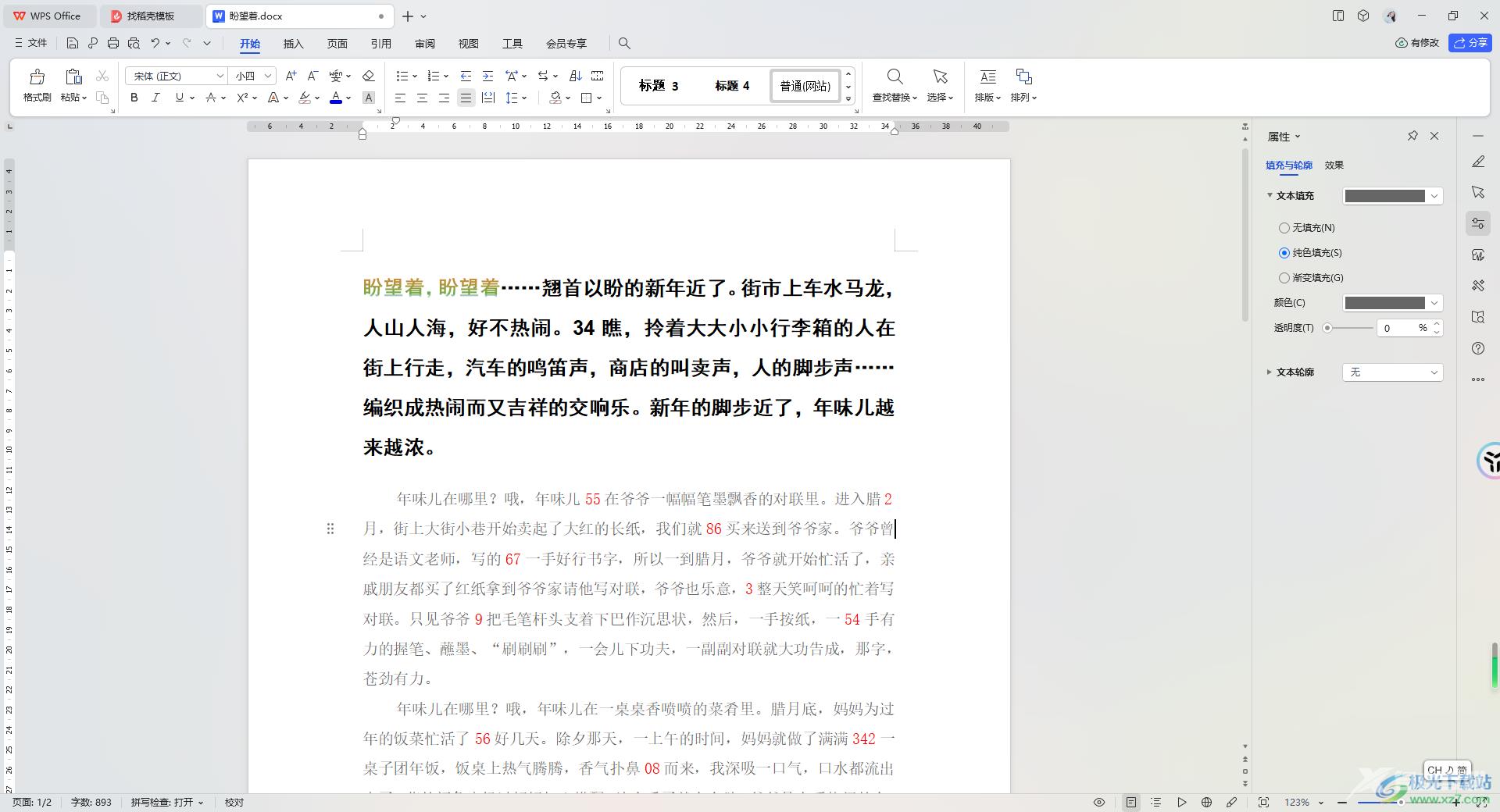
方法步骤
1.我们只需要进入到WPS Word文档中,如图所示。
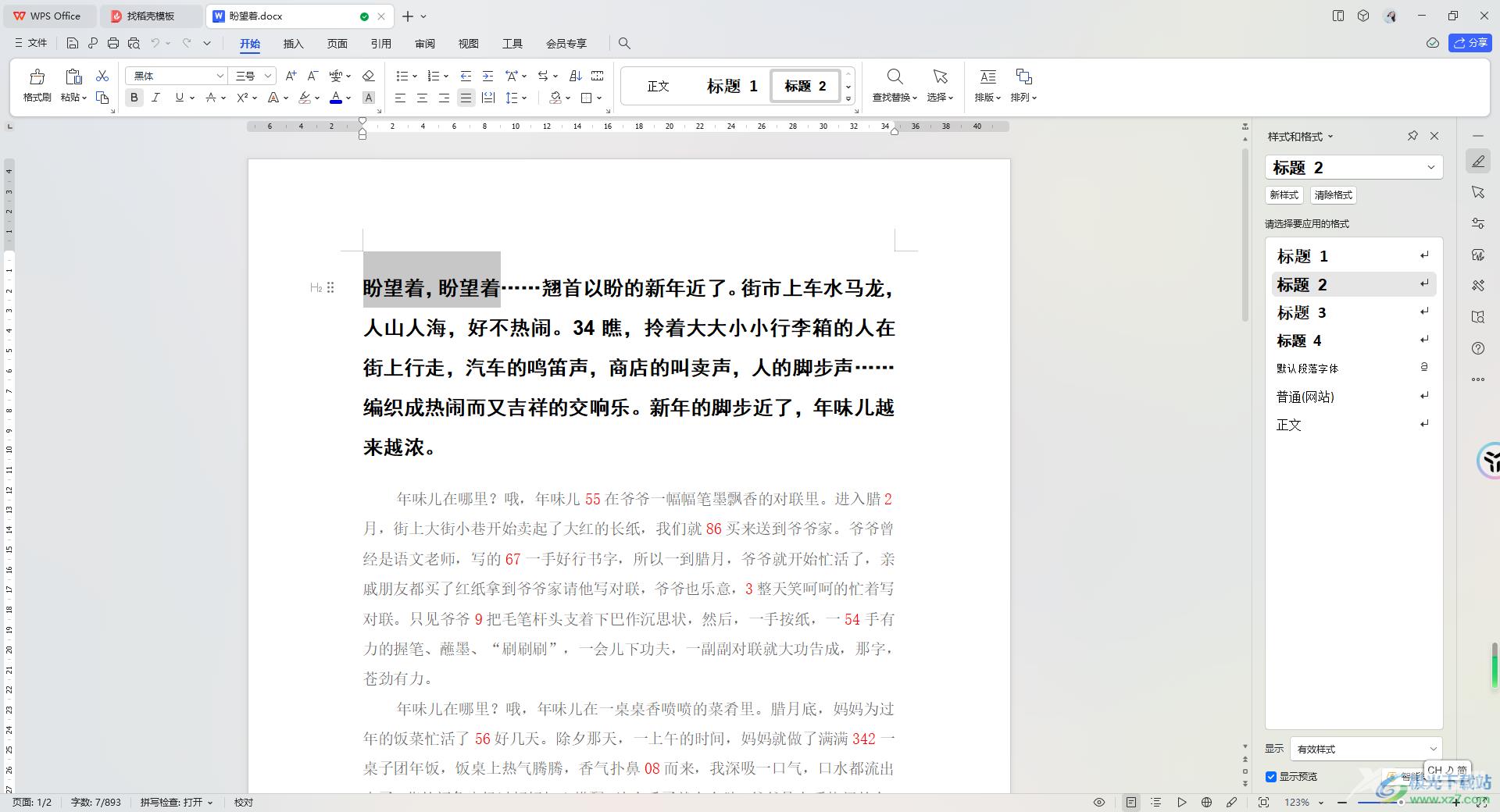
2.之后将需要进行设置渐变填充的文本选中,之后在页面右侧有一个竖排工具栏,找到其中的【属性】选项,将该选项进行点击。
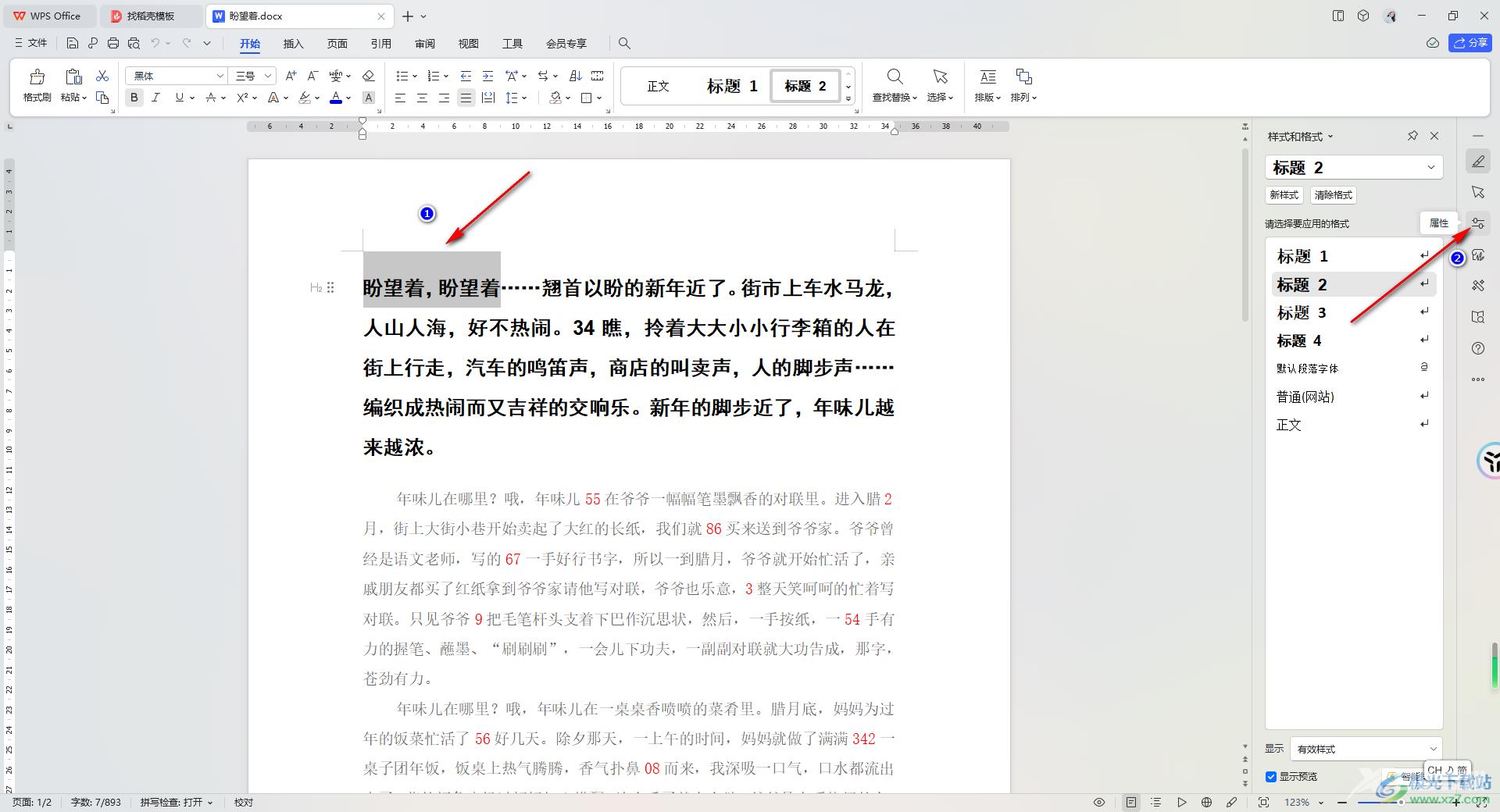
3.这时即可在右侧打开一个文本属性的窗口,依次点击打开【填充与线条】-【文本填充】-【渐变填充】。
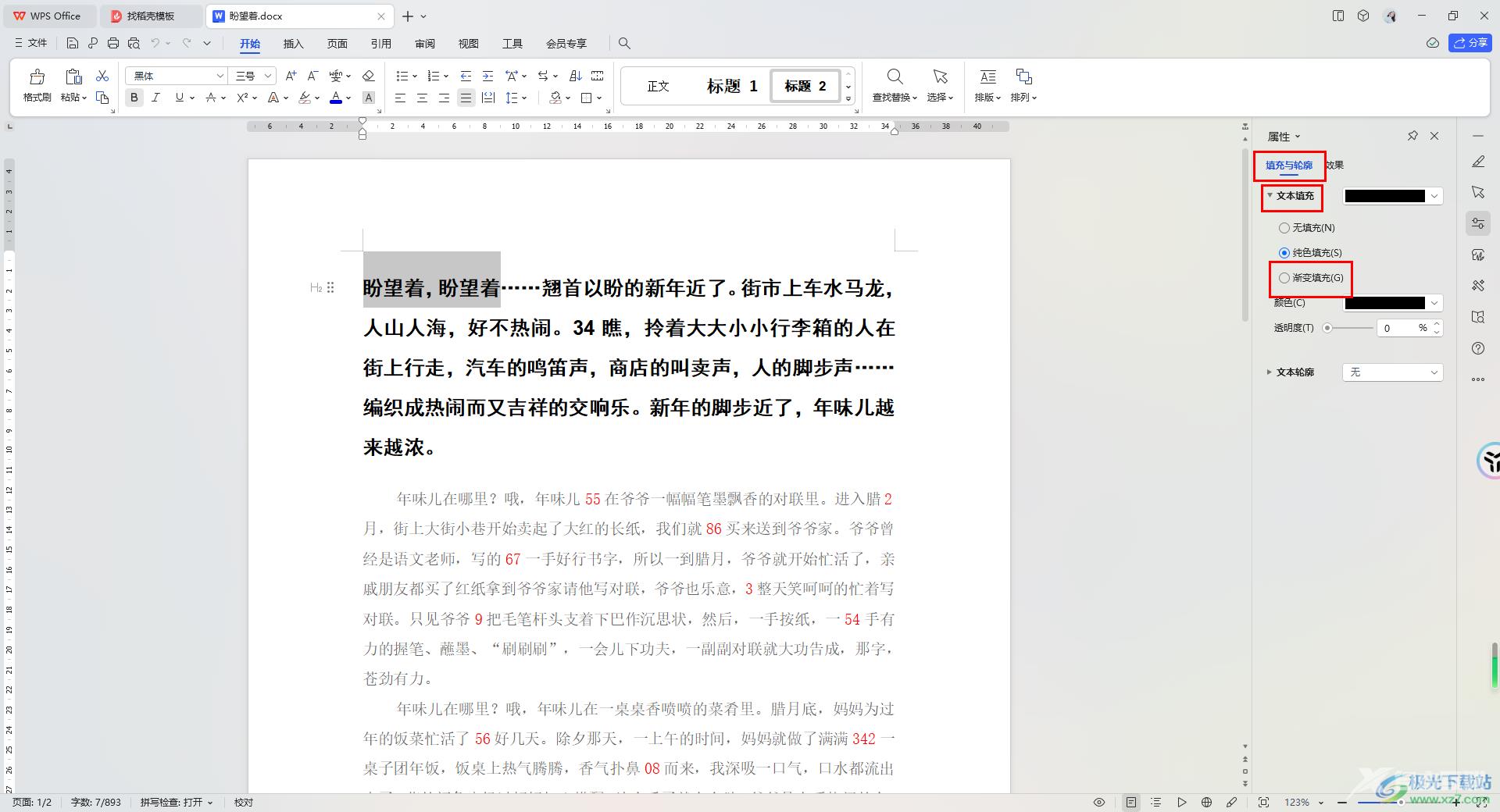
4.之后,我们可以将下方的色标进行点击一下,然后设置一下自己喜欢的颜色,那么刚刚选中的文本就会有一个渐变的样式显示。
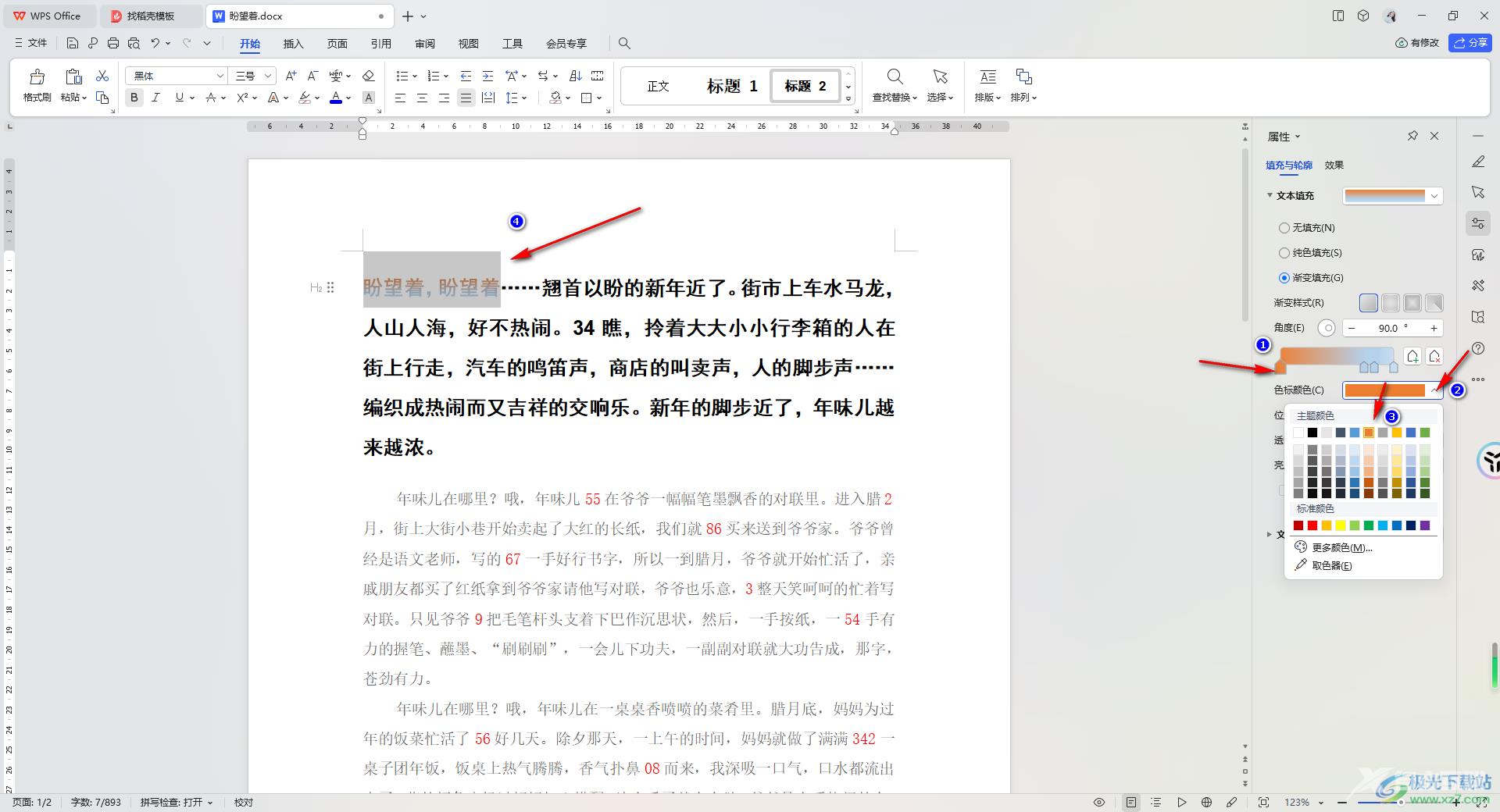
5.我们可以在右侧随意的删除色标和增加色标,为色标添加一个自己喜欢,那么可以随时更改文本渐变颜色,如图所示。
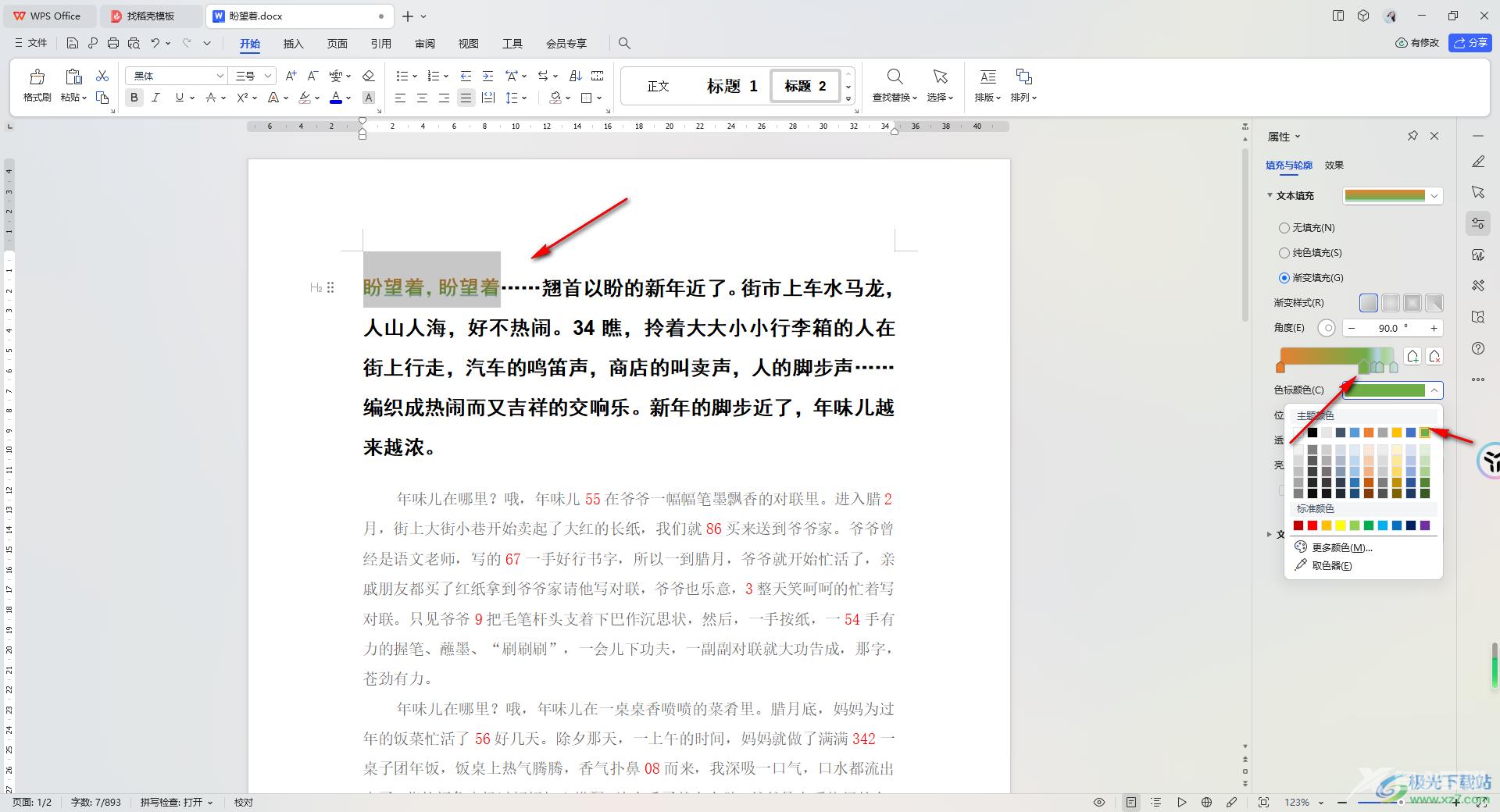
以上就是关于如何使用WPS Word文档设置文本渐变效果的具体操作方法,我们可以为文本进行填充自己喜欢的渐变效果,让选中的文本达到一个突出显示的效果,且只需要以上几个十分简单的步骤即可完成,感兴趣的话可以操作试试。

wps office2023版
大小:69.90 MB版本:v11.1.0.14309 最新版环境:WinAll, WinXP, Win7, Win10
- 进入下载
